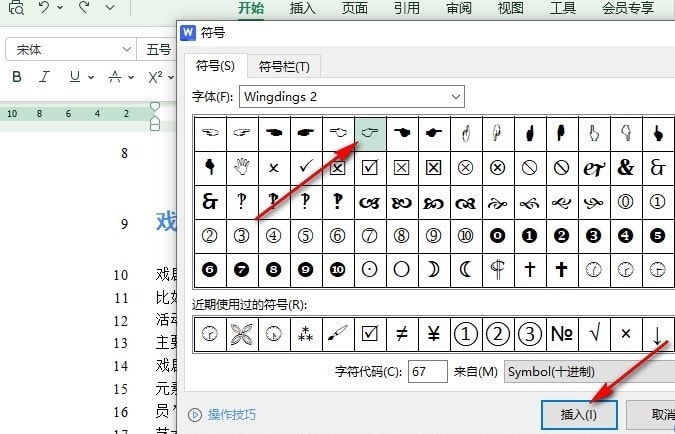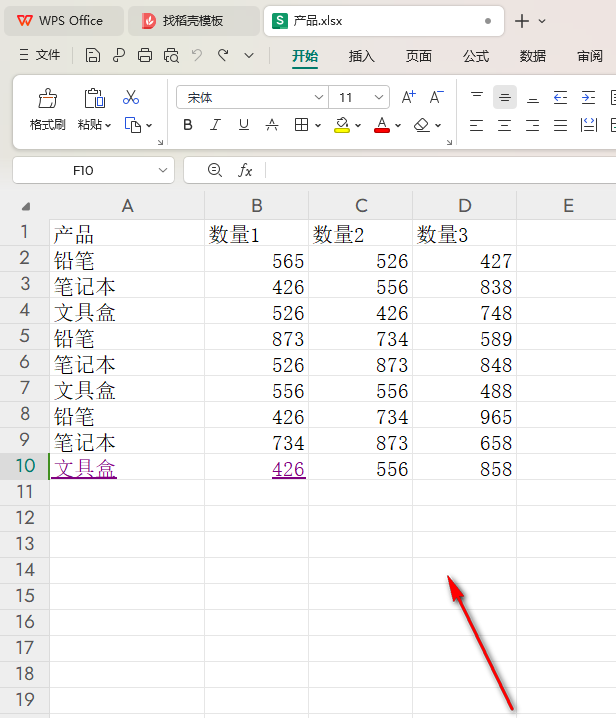WPS如何自定义项目符号 WPS自定义项目符号的方法
很多小伙伴在对文字文档进行编辑的过程中经常会需要在文档中插入各种内容,在wps中,我们不仅可以给文档插入内容,还可以对插入的对象进行设置。在WPS中,当我们想要给文字文档中的项目符号进行符号更换时,我们只需要进入“自定义项目符号列表”页面,然后在该页面中点击打开符号选项,接着在符号页面中就能选择新的自己喜欢的符号了,选择好之后点击插入选项,再点击确定选项即可。接下来小编就来和大家分享一下WPS Word文字文档自定义项目符号的方法。
WPS自定义项目符号的方法
1、第一步,我们先点击打开电脑中过的Wps软件,然后在WPS页面中选择一个文字文档,点击打开该文档
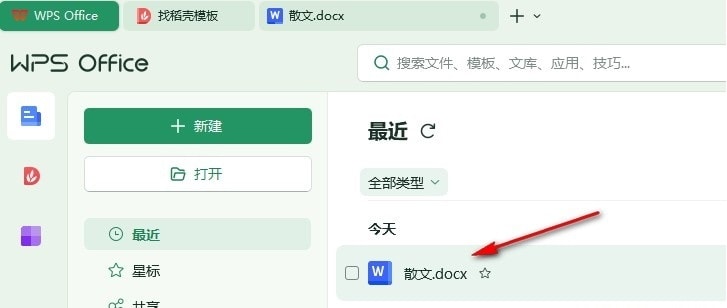
2、第二步,打开文字文档之后,我们在文字文档页面中打开项目符号工具,然后在下拉列表中点击打开“自定义项目符号”选项
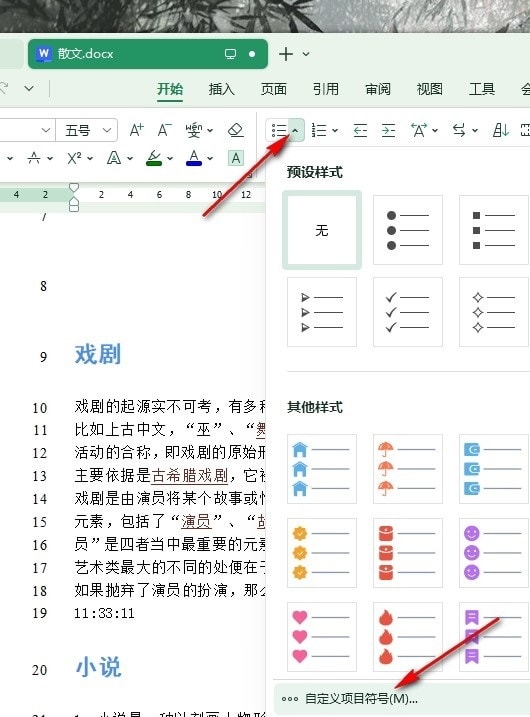
3、第三步,进入项目符号和编号页面之后,我们先选择一个项目符号样式,然后点击“自定义”选项
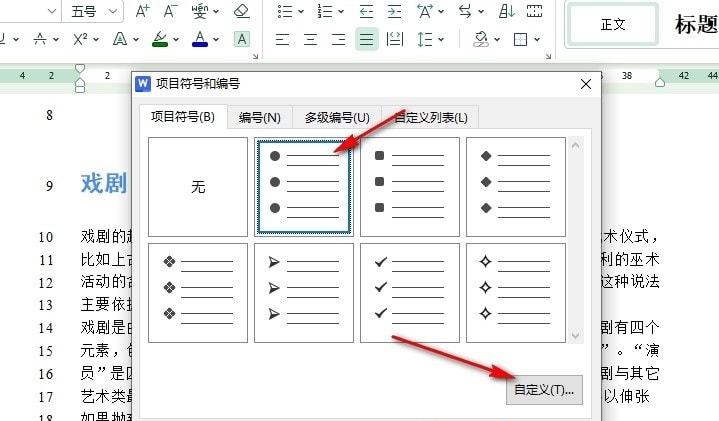
4、第四步,打开“自定义项目符号列表”弹框之后,我们在该页面中找到“字符”选项,点击打开该选项
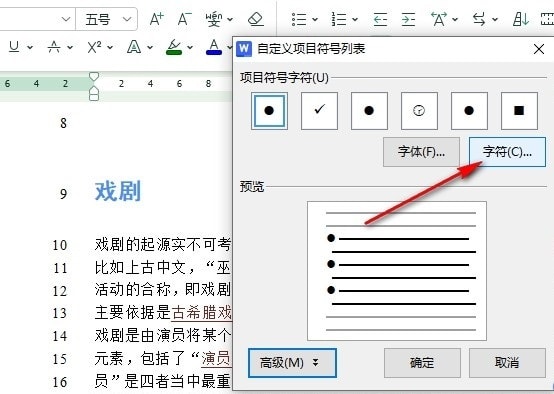
5、第五步,最后进入符号页面之后,我们在该页面中就能选择自己需要的符号来作为文档中的项目符号了